iPhone에서 웹 브라우저를 비활성화하는 방법
iPhone에는 인터넷에 액세스하는 데 사용할 수있는 많은 도구가 있습니다. 이러한 도구 중 가장 중요한 것은 Safari 웹 브라우저로, 많은 웹 사이트를 표시하고 상호 작용할 수 있습니다. 그러나 이는 사람들이 다른 사람들과 의사 소통하고, 구매하고, 개인 정보를 공유 할 수 있음을 의미합니다.
자녀와 같은 iPhone의 웹 사이트를 누군가가 탐색하지 못하게하려면 iPhone의 웹 브라우저를 비활성화 할 수 있는지 궁금 할 것입니다. 다행히도 이것은 iPhone에서 제한을 활성화하고 Safari를 차단하여 수행 할 수있는 작업입니다.
iPhone에서 Safari 비활성화
아래 단계는 iPhone 5의 iOS 7에서 수행되었습니다.이 방법은 이전 버전의 iOS와 매우 유사하므로 아직 iOS 7로 업데이트하지 않은 경우 화면이 약간 다르게 보일지라도 아래 단계를 계속 수행 할 수 있습니다. .
이 튜토리얼에서는 iPhone 5에 기본적으로 설치되는 웹 브라우저 인 Safari를 비활성화하는 방법을 구체적으로 보여줍니다. Chrome과 같은 다른 웹 브라우저가 설치되어 있으면이 문서의 단계에 따라 해당 브라우저를 삭제해야합니다. 또한 아래의 자습서에서 탐색 한 동일한 화면에서 App Store에 대한 액세스를 비활성화해야합니다.
1 단계 : 설정 아이콘을 터치합니다.

2 단계 : 일반 옵션을 선택하십시오.
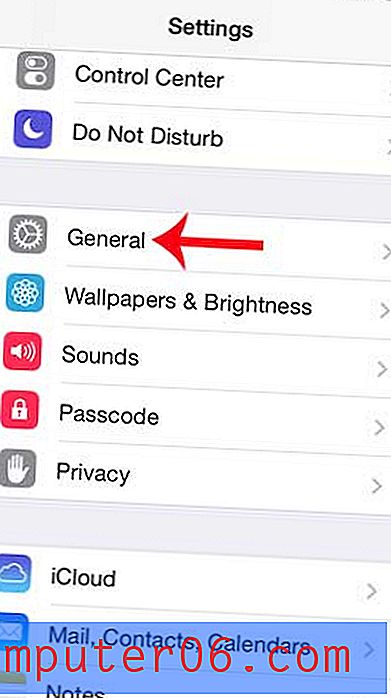
3 단계 : 아래로 스크롤하여 제한 옵션을 선택합니다.
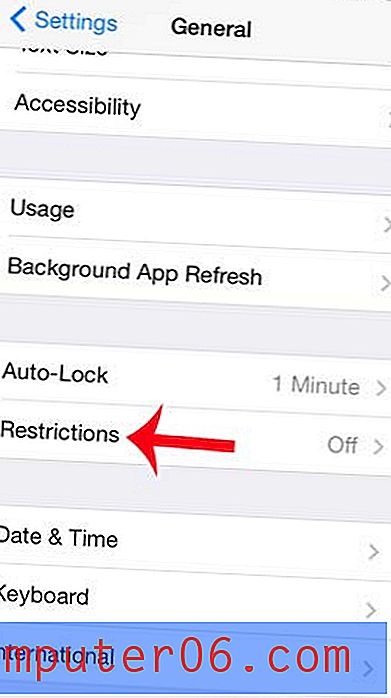
4 단계 : 화면 상단의 파란색 활성화 제한 버튼을 터치합니다.
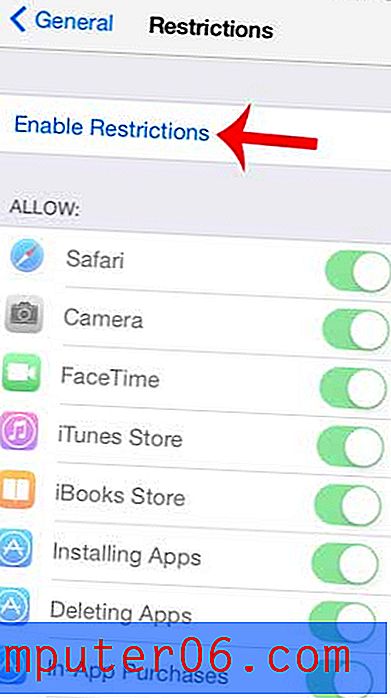
5 단계 : 제한 메뉴의 비밀번호를 입력합니다. 쉽게 기억할 수있는 내용인지 확인하십시오. 그렇지 않으면이 메뉴로 돌아가서 추가 변경을 수행 할 수 없습니다.

6 단계 : 비밀번호를 다시 입력하여 확인합니다.
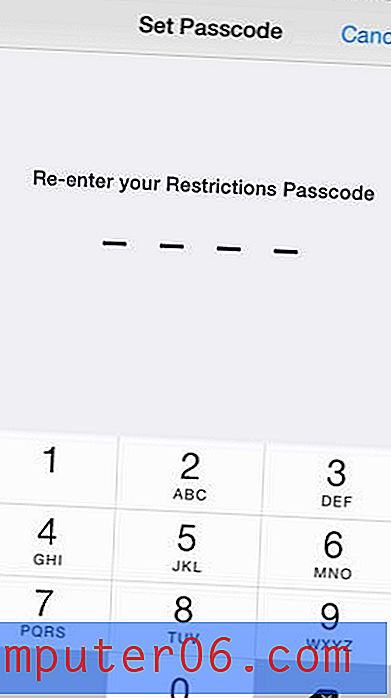
7 단계 : Safari 오른쪽에있는 버튼을 터치하여 비활성화합니다. 아래 이미지와 같이 버튼을 비활성화하면 버튼 주위에 녹색 음영이 나타나지 않습니다. 다른 웹 브라우저를 다운로드 할 수 없도록 앱 설치 옵션을 비활성화해야합니다. 이렇게하면 다른 앱도 다운로드 할 수 없습니다.
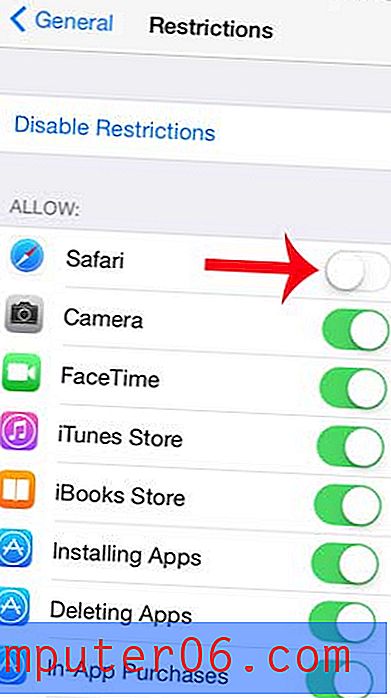
홈 화면으로 돌아 가면 Safari 아이콘이 더 이상 표시되지 않습니다. 또한 이메일에서 클릭하는 링크는 열 수 없습니다.
원하지 않는 번호로부터 전화를받지 않도록 iPhone 5에서 발신자를 차단하는 방법에 대해 알아 봅니다.



